Configuração de hardware - Polycom¶
Se seu telefone foi comprado através de VoIPstudio, este já se encontra pré-configurado e não há necessidade de provisioná-lo.
Consulte a seção Edição do telefone para atribuir extensões.
Se o seu telefone não foi comprado através de VoIPstudio, execute uma redefinição de fábrica descrita na seção Redefinição de fábrica acima e atualização de firmware.
Pode obter o IP do seu telefone seguindo as etapas descritas na seção Localizar IP do telefone acima.
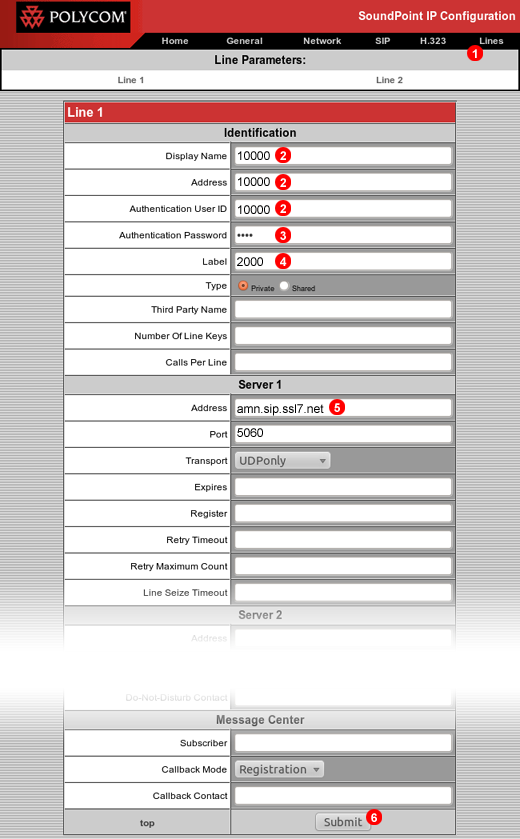
Para configurar o telefone Polycom para funcionar com o serviço VoIPstudio, faça o login online (nome de usuário padrão: Polycom, senha padrão: 456) do dispositivo e siga as etapas abaixo:
- Clique no link
Linesno menu superior. - Insira seu nome de usuário SIP no campo
(2). - Insira sua senha SIP no campo
(3). - Insira sua extensão no campo
(4). - Insira seu domínio SIP no campo
(5). - Clique no botão
Enviar(6).
Depois de um tempo, o telefone Polycom se conectará aos servidores VoIPstudio e poderá começar a fazer e receber chamadas.
VVX400¶
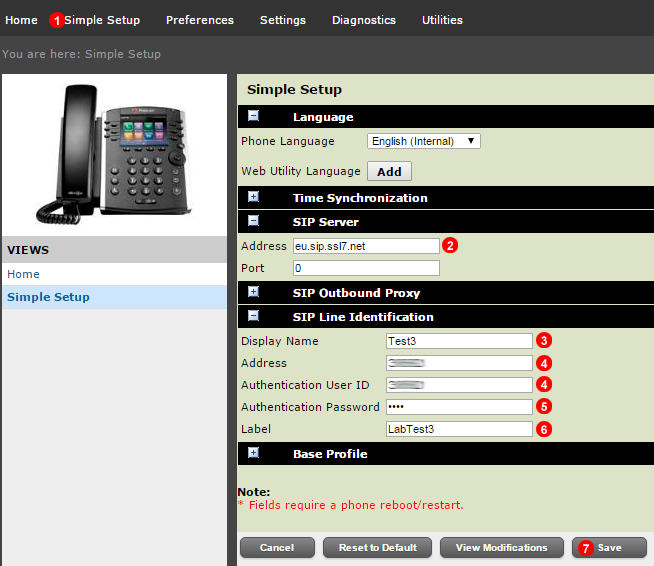
- Clique em Configuração simples.
- Insira seu domínio SIP nos campos
(2). - Insira seu Any Identifier no campo
(3). - Insira seu nome de usuário SIP no campo
(4). - Insira sua senha SIP no campo
(5). - Insira seu Any Identifier no campo
(6). - Clique em Enviar e Guardar todas as alterações.
(7)
Digitmap and dialling adjustments¶
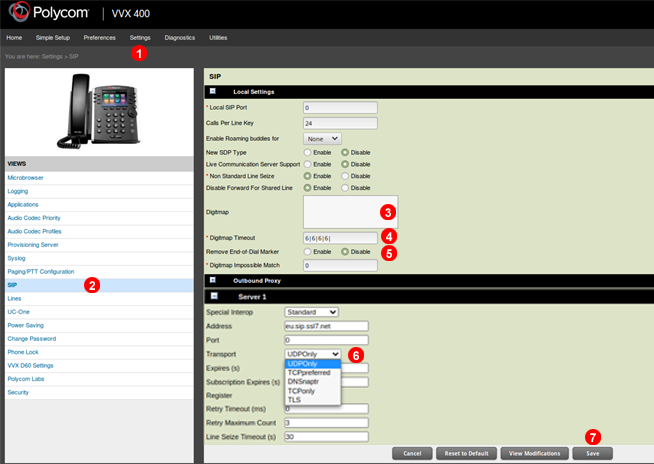
Recomenda-se deixar o padrão Polycom Digitmap em branco, defina o Digitmap Timeout e desative o Marcador de fim de marcação. Para ajustar essa configuração, siga as etapas abaixo:
- Navegue para Configurações
(1). - Selecione a seção SIP
(2). - Verifique se a área de texto
Digitmapestá vazia. - Preencha o tempo limite do
Digitmapcom: 6 | 6 | 6 | 6 | - Verifique se a caixa de seleção
Remover marcador de fim de marcaçãoestá desativada. - Guarde as alterações.
Botão de mensagem de correio de voz¶
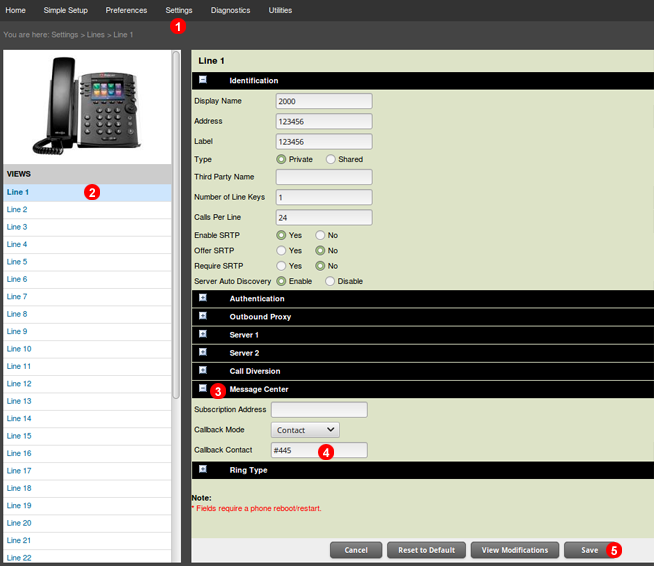
Para definir o número de chamadas telefónicas da Polycom para recuperar uma mensagem de correio de voz. Siga os passos abaixo:
- Navegue para Configurações> Linhas
(1) - Selecione a linha apropriada
linha 1. - Expanda a seção
Message Center. - Defina o Contacto de retorno de chamada como
#445. - Guarde as alterações